Phần lớn các nhà cung cấp Shared Hosting đều sử dụng phần mềm quản lý Hosting là cPanel, Direct Admin. Tuy nhiên chúng đều là những phần mềm thương mại và chi phí bỏ ra mỗi tháng để sử dụng vô cùng đắt đỏ. Nếu bạn là 1 người dùng cá nhân, có 1 Cloud Server hay Dedicated Server, nhưng lại chưa có nhiều kinh nghiệm sử dụng Command Line (CLI) hoặc muốn sử dụng 1 phần mềm quản lý Hosting cho đơn giản và tiện dụng. POWERNET xin giới thiệu 1 phần mềm quản lý Hosting mới là CyberPanel.
I. Giới thiệu CyberPanel – Web Hosting Control Panel
Đây là 1 Web Hosting Control Panel miễn phí được phát triển và hỗ trợ bởi OpenLiteSpeed. Có nhiều tính năng, tốc độ, hỗ trợ SSL miễn phí. CyberPanel có 2 phiên bản miễn phí và thương mại.
II. Tính năng nổi bật
- Hỗ trợ nhiều ngôn ngữ, bao gồm cả Tiếng Việt
- Giao diện web hiện đại, hỗ trợ responsive cho mobile
- Hỗ trợ OpenLiteSpeed hoặc LiteSpeed Enterprise.
- Hỗ trợ nhiều loại Cache: Memcached và Redis.
- Hỗ trợ nhiều phiên bản PHP.
- Hỗ trợ CSDL MariaDB, MySQL
- Hỗ trợ tự động gia hạn miễn phí SSL – Let’s Encrypt.
- Tích hợp sẵn Lightweight DNS Server, Email Server (Rainloop Webmail), giao diện Command Line, FirewallD, SpamAssassin, ModSecurity, …
- Cài đặt WordPress, Drupal, Magento, .. chỉ trong một click chuột.
- Hỗ trợ Git (Github, Gitlab)
III. Thiết lập website
Để thiết lập 1 website bạn cần login vào admin Cyber Panel, tuy nhiên bạn không nên tạo Website ngay ở quyền admin, mà hãy tạo từng Package và User để tiện quản lý và kiểm soát hơn.
1. Tạo Package
Bạn truy cập vào admin => Bảng điều khiển
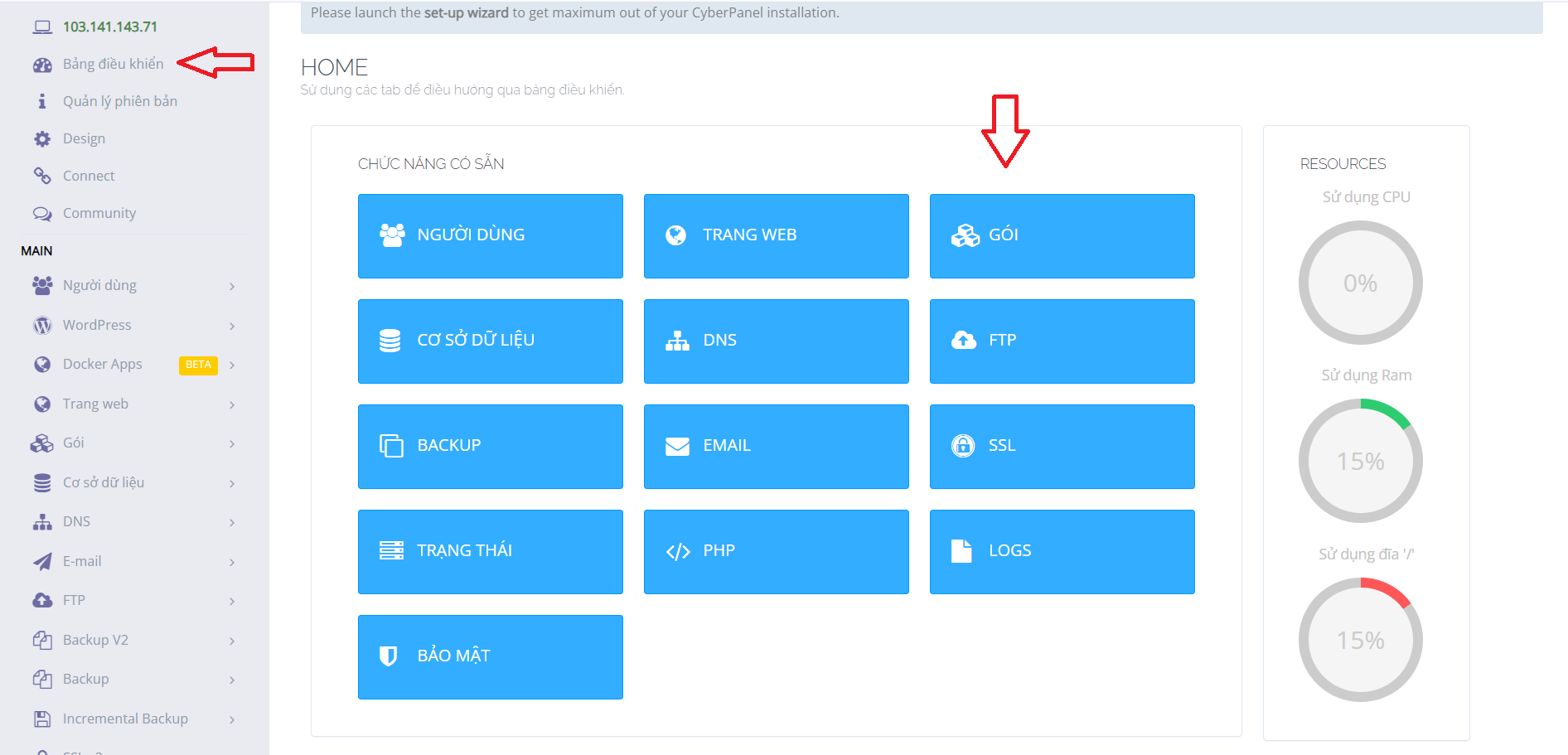
Click “Tạo gói mới“
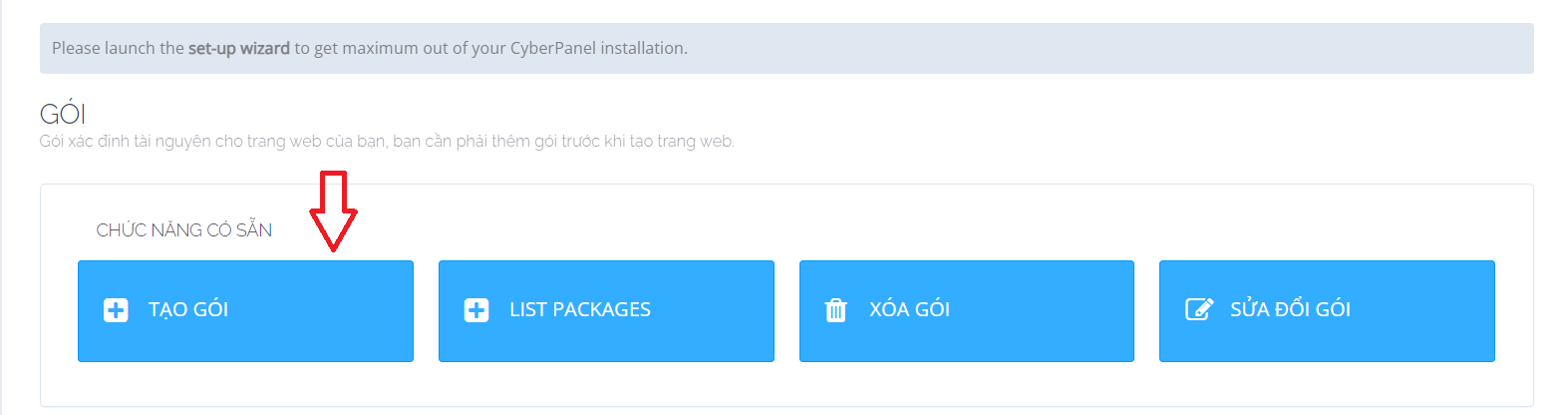
Bạn thiết lập các thông số cho gói đó, chọn “0“=không giới hạn
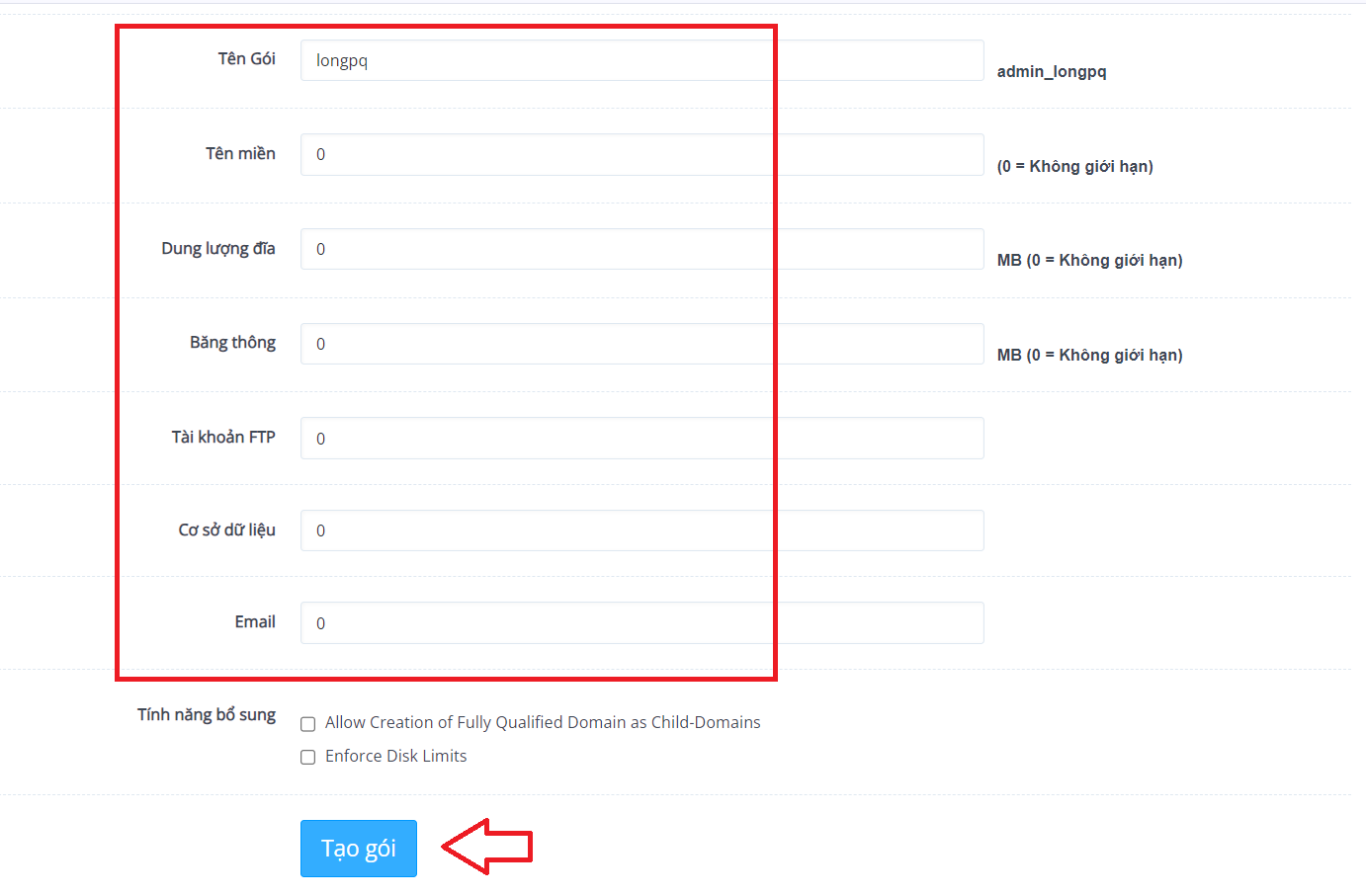
2. Tạo User mới
Bạn Click vào “Tạo người dùng mới“
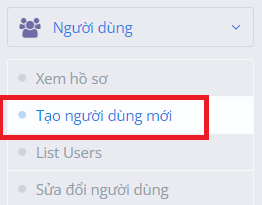
Nhập thông số của user cần tạo
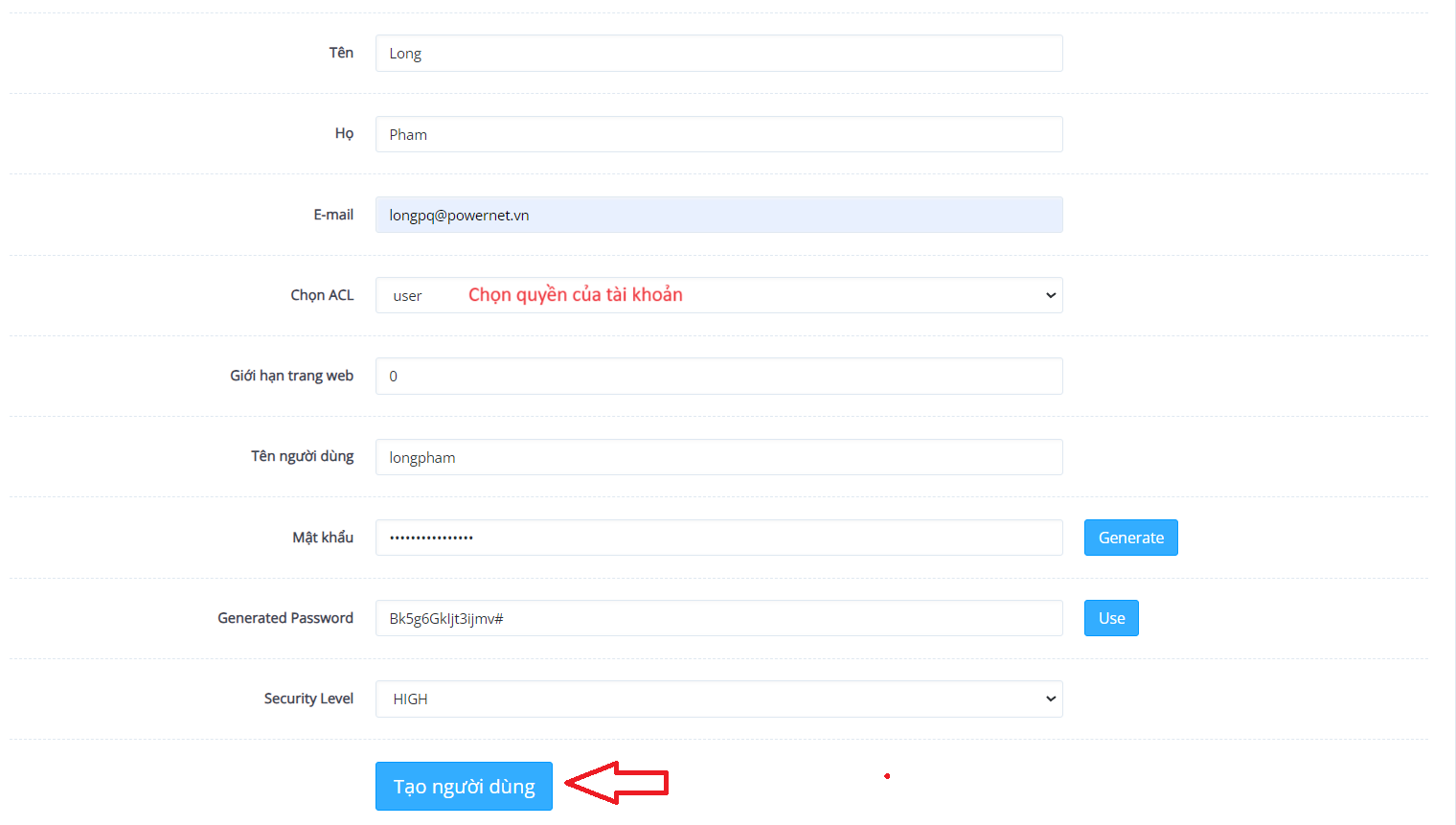
3. Tạo Website mới
Bạn click vào “Tạo trang web” nhập tên miền cần tạo, chọn gói và user và Tạo trang web
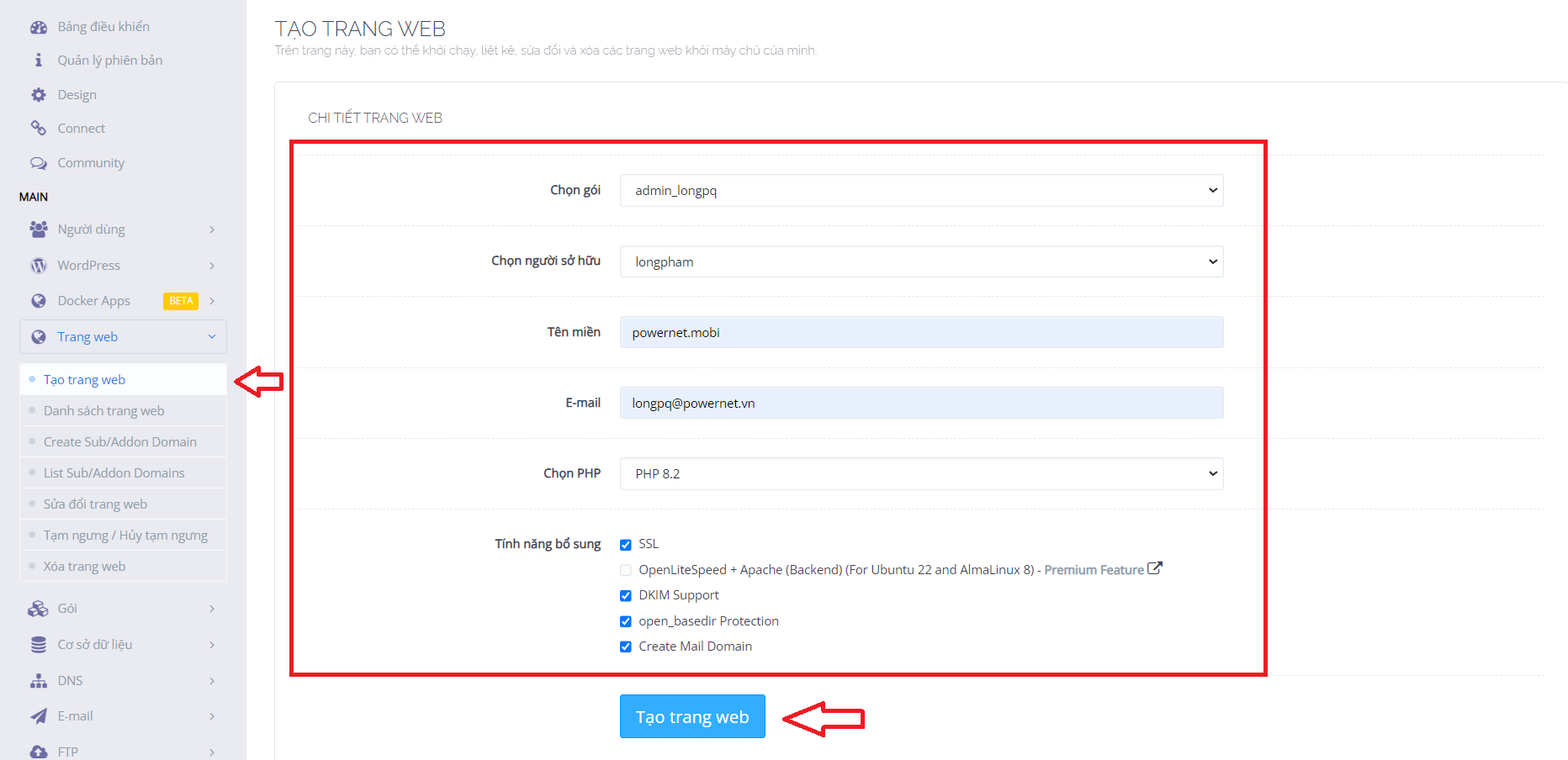
Quá trình đang thực thi
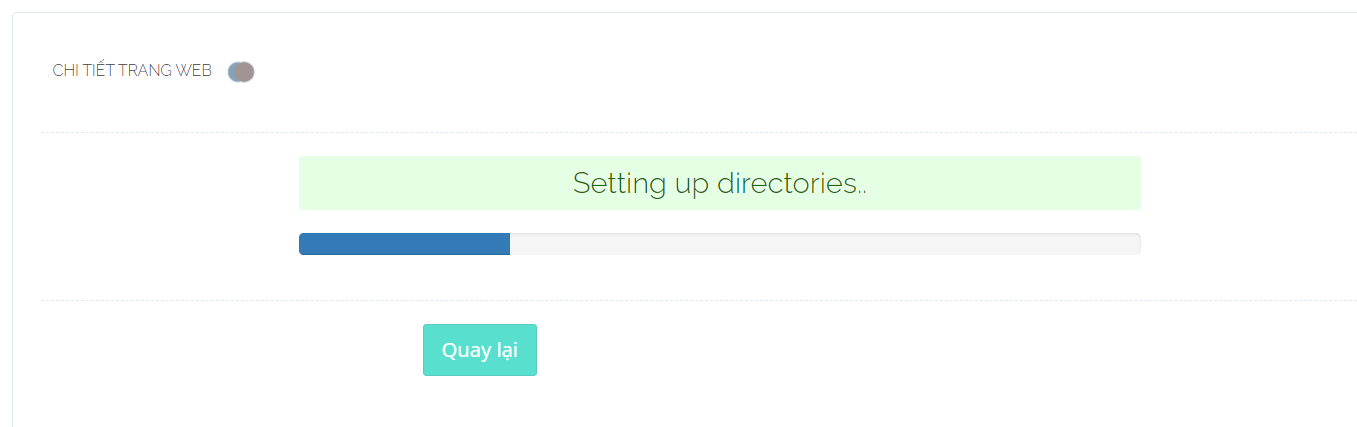
Chọn Manager để quản lý Website
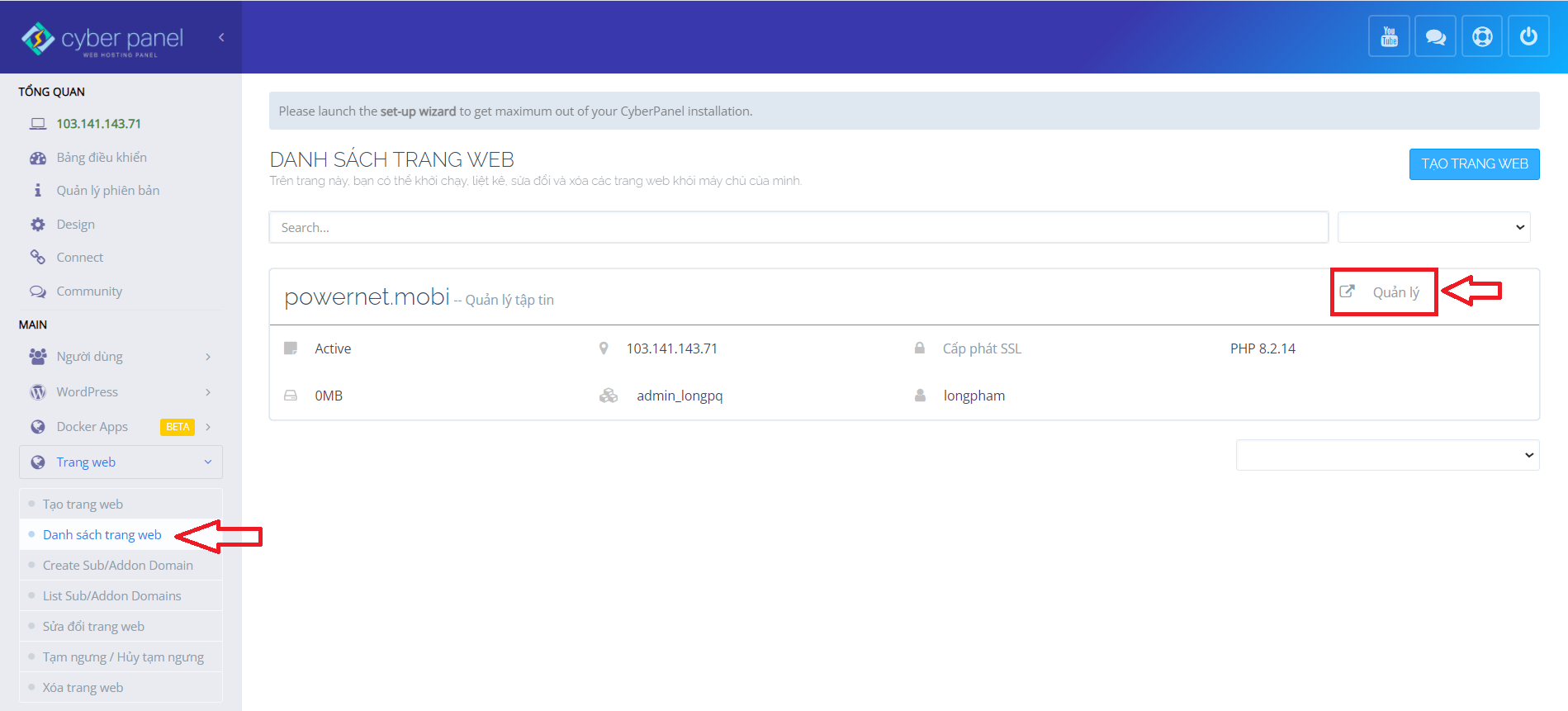
Để tải mã nguồn lên bạn Click vào Quản lý tập tin
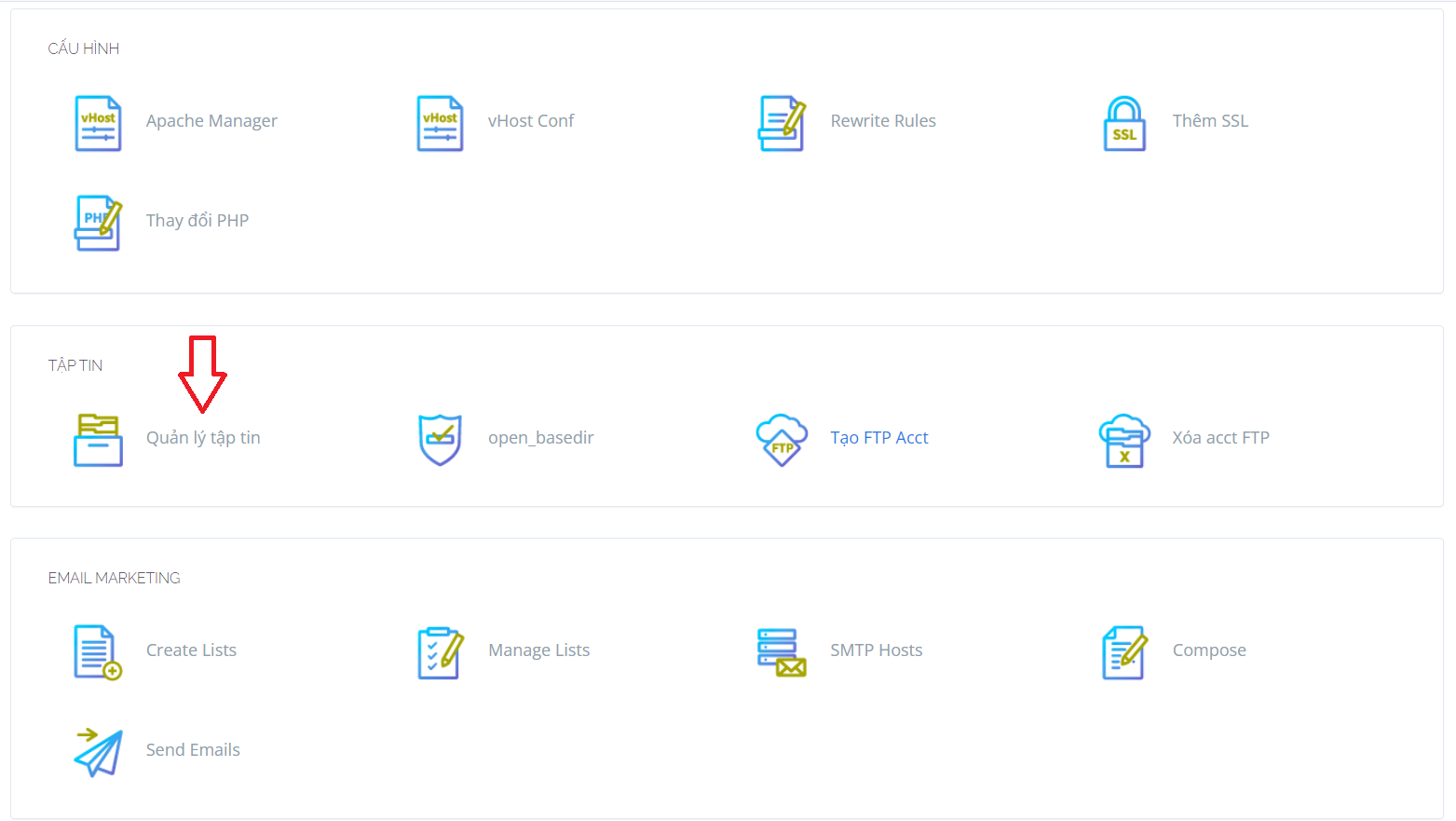
Tại đây bạn sẽ thấy cây thư mục và các danh mục chức năng
- Tải lên: Tải file ở máy tính cá nhân lên
- Tập tin mới: Tạo tập tin trực tiếp
- Thư mục mới: Tạo thư mục mới
- Xóa bỏ: Xóa bỏ tập tin, thư mục
- Sao chép: Sao chép 1 tập tin, thư mục
- Di chuyển: Di chuyển 1 tập tin hoặc thư mục
- Đổi tên: Đổi tên tập tin hoặc thư mục
- Chỉnh sửa: Chỉnh sửa trực tiếp tập tin thư mục
- Nén: Chức năng dùng để nén file lại, định dạng zip, tar.gz …
- Giải nén: Chức năng giải nén file zip, tar.gz…
- Phân quyền: Phân quyền file, thư mục ở các quyền, độc, ghi, thực thi…
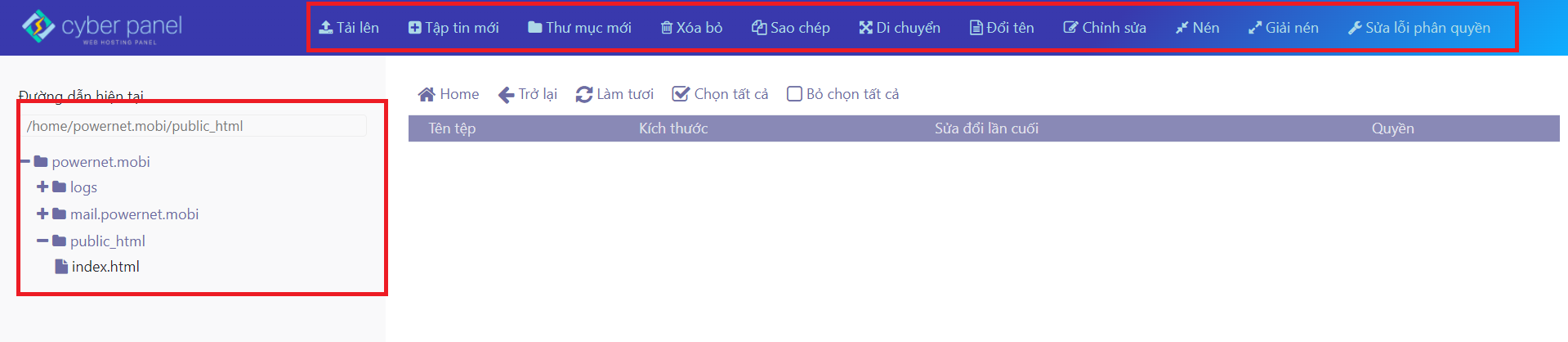
Click “Chọn tệp” để tải file ở máy tính lên
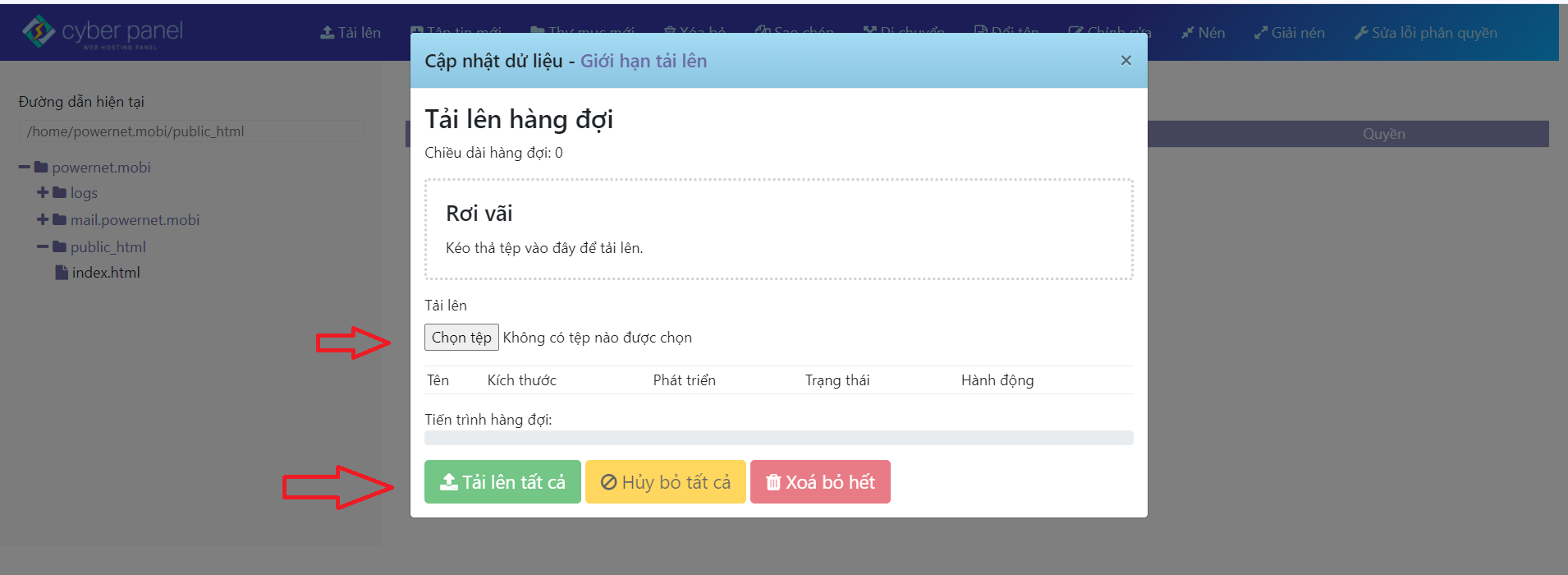
4. Tạo cơ sở dữ liệu
Bạn cần tạo cở sở dữ liệu mới
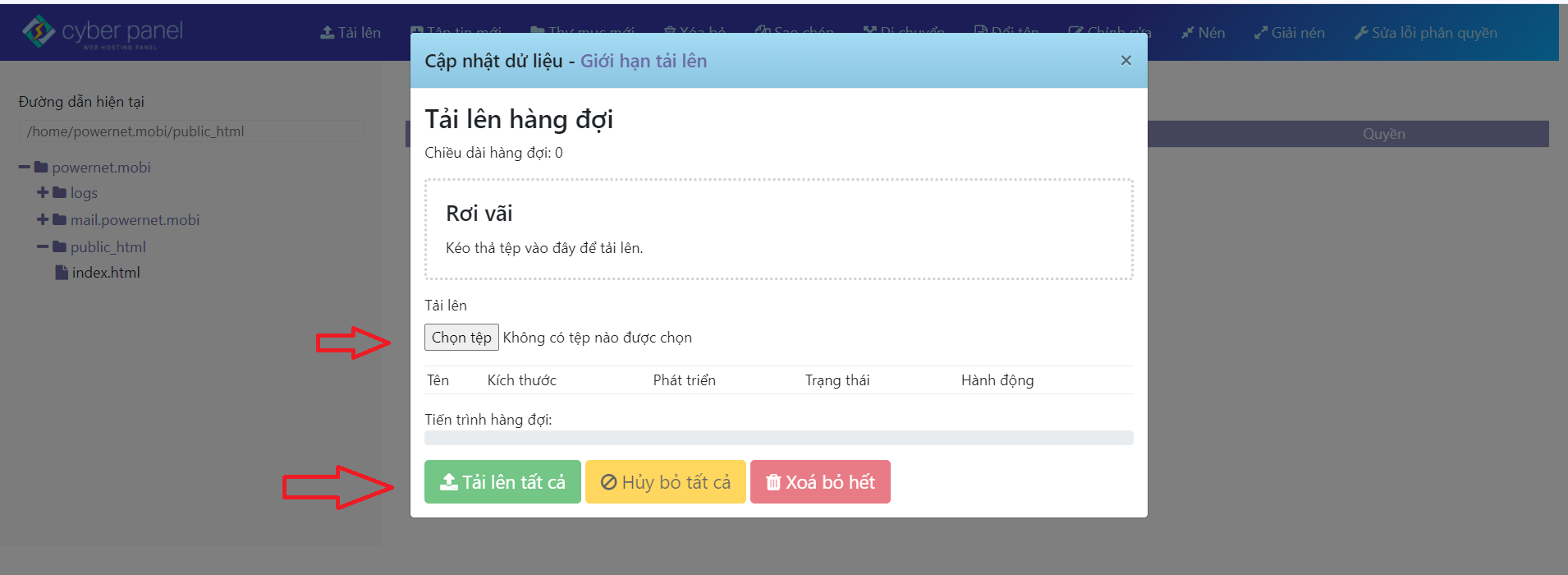
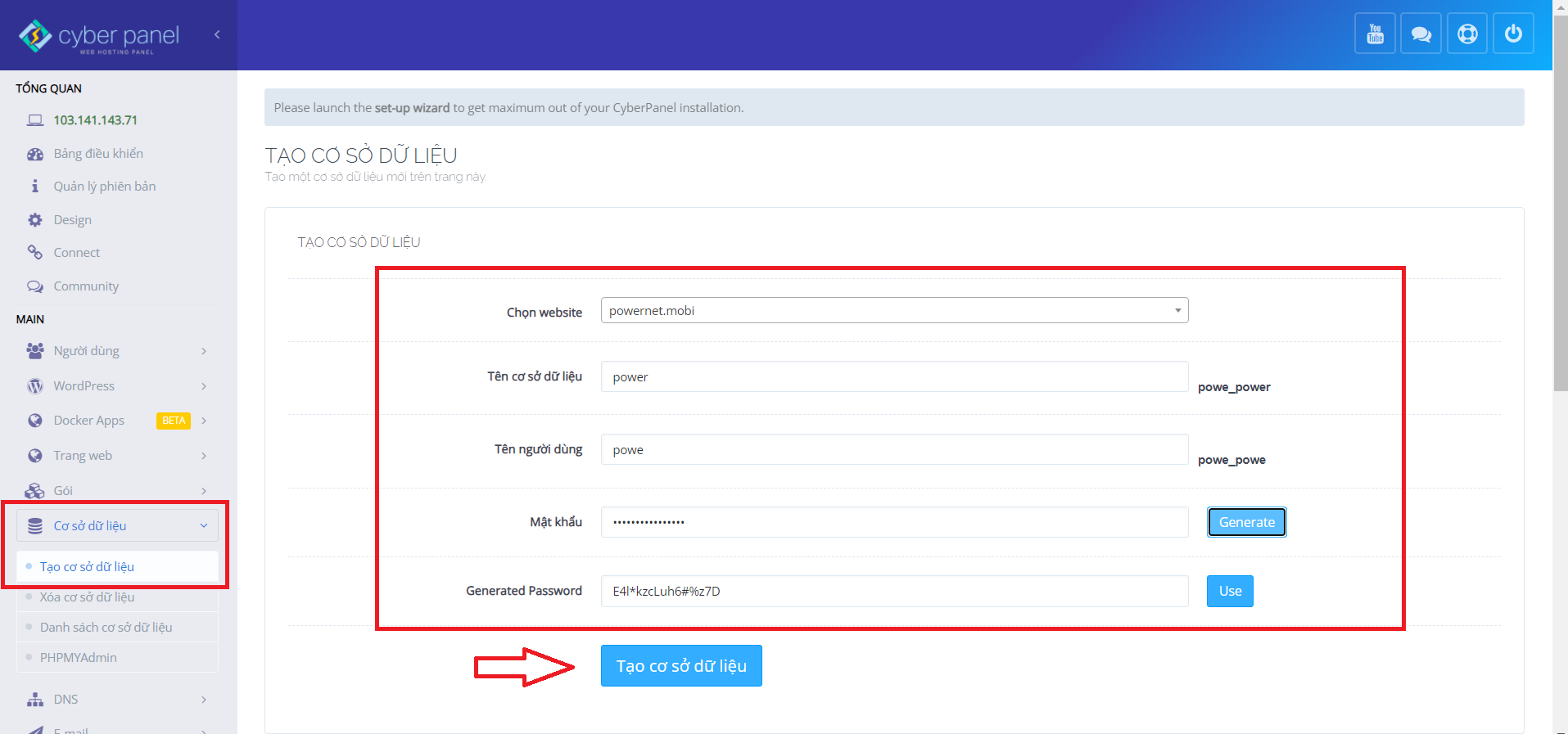
Khi tạo xong bạn cần vào phpMyAdmin để Import File Database lên
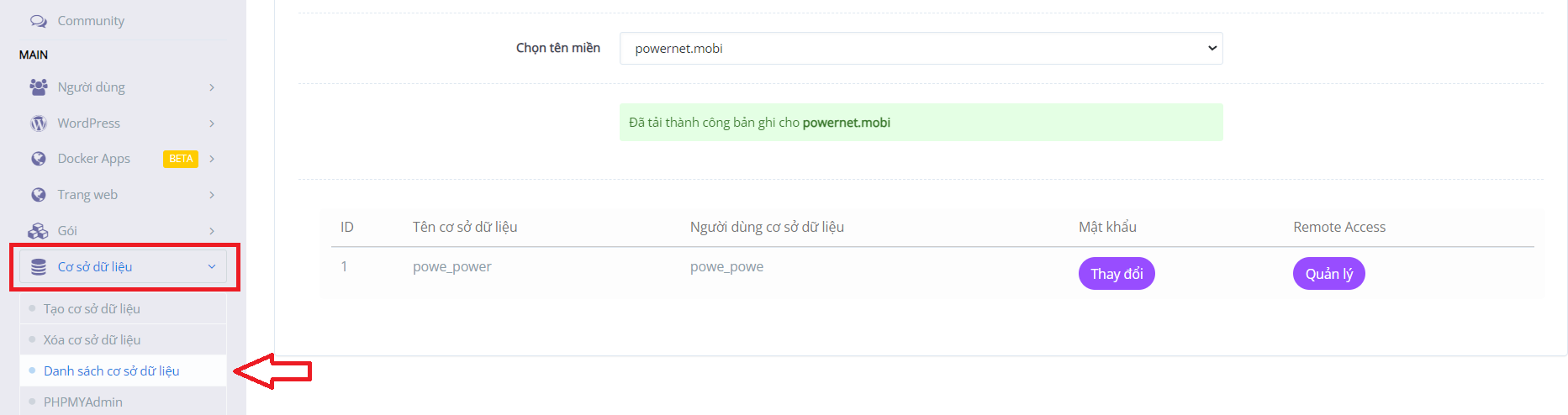
Khi hoàn tất bước này chắc bạn cũng đã biết cách kết nối Database vào chuỗi kết nối trong source rồi chứ.

